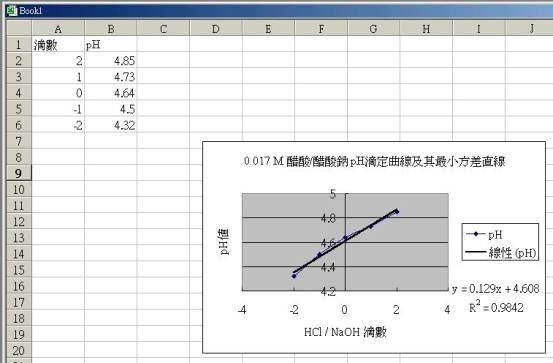|
|
附錄 利用Microsoft
Excel 繪製最小方差直線
葉汀峰助教
民國90年7月10日
進行各種化學分析時,所得到的測量值常常需要作圖或者更進一步求出曲線的斜率,才能使實驗得到的數據更具意義或者了解更進一步的資訊。因此,本附錄即以常用的
Microsoft
Excel 2000 套裝程式,示範如何利用實驗求出的數據來作圖,同時也利用此套裝程式的內建功能求出曲線的斜率。
以實驗12
緩衝溶液
的(e)0.017
M 醋酸/醋酸鈉
所得的數據示範如下:
|
1.0
M HCl |
pH |
1.0 M NaOH |
pH |
|
0
滴 |
4.64 |
0
滴 |
4.64 |
|
1
滴 |
4.50 |
1
滴 |
4.73 |
|
2
滴 |
4.32 |
2
滴 |
4.85 |
|
3
滴 |
4.15 |
3
滴 |
5.00 |
|
4
滴 |
3.89 |
4
滴 |
5.18 |
|
5
滴 |
3.55 |
5
滴 |
5.42 |
(一)一般數據作圖
首先開啟「程式集」的「Microsoft
Excecl」,
|
|
於A欄輸入滴數(在此以加鹼的滴數為正,以加酸的滴數為負),並於B欄輸入實驗測得之pH值。
|
|
輸入好後,用滑鼠將所有數據含座標軸名稱全部反白,如下圖所示:
|
|
|
|
接著會出現如下的對話方塊,
|
|
|
|
|
|
由於我們的數據是以
”欄”
的方式輸入,請確定「數列資料取自:欄」;同時點選「數列」資料頁檢查一下,
|
|
在此檢查一下作圖的數據範圍,X值是取自A2至A6欄位,Y值是取自B2至B6欄位,如果都沒問題,按「下一步」,出現下一對話方塊如下,
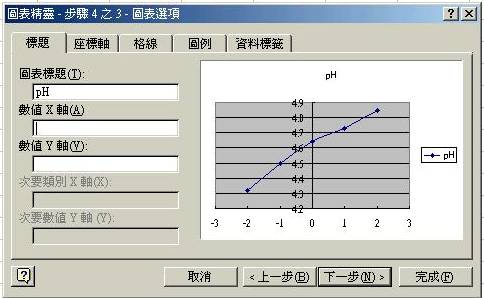
在此步驟,分別輸入X軸和Y軸的座標名稱,輸入後可從旁邊的預覽窗看見預視圖,如下所示,
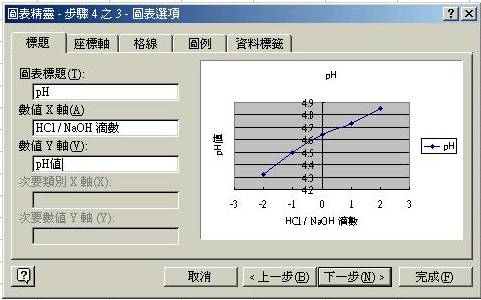
接著按「下一步」,出現如下的對話方塊

再按一下「完成」,即可看到畫好的圖出現於工作表中。
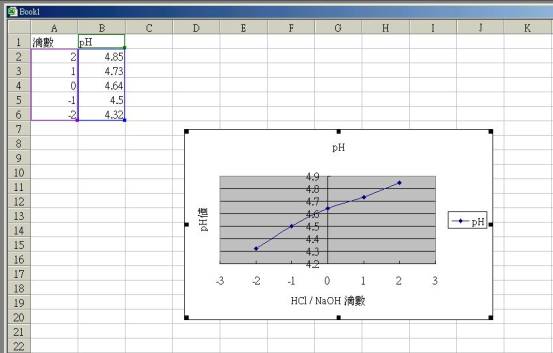
此時利用
Microsoft
Excel 的基本作圖即已完成。你可已將圖表單獨或與數據一起列印出來。
(二)求最小方差直線
![]() 繼續上面的作圖,將
移至剛剛畫出來的曲線,先點選該條曲線,並按滑鼠的右鍵,出現如下圖中的小選項方塊,
繼續上面的作圖,將
移至剛剛畫出來的曲線,先點選該條曲線,並按滑鼠的右鍵,出現如下圖中的小選項方塊,
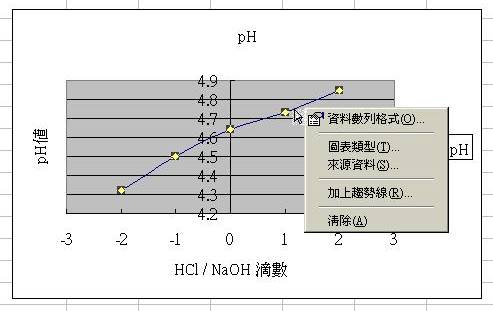
選取「加上趨勢線」,
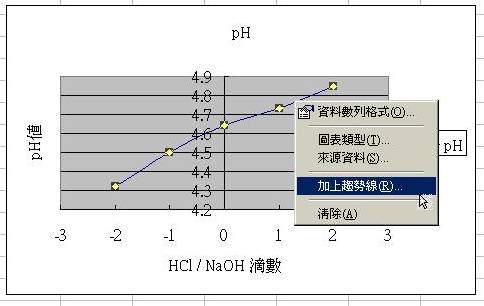
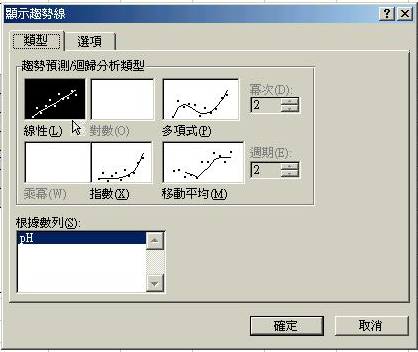
選取「線性」,並點選「選項」頁,出現如下的畫面,點選「圖表上顯示公式」及「圖表上顯示R-squared值」,再按一下「確定」,
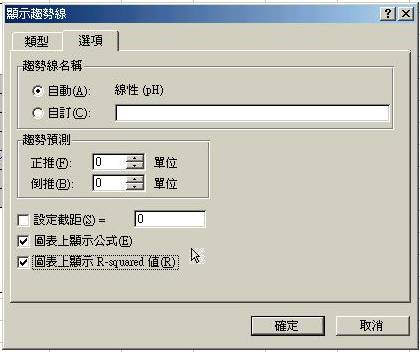
此時原本的圖會出現一個公式和R2值在上面,這是一個附在圖上的文字方塊,
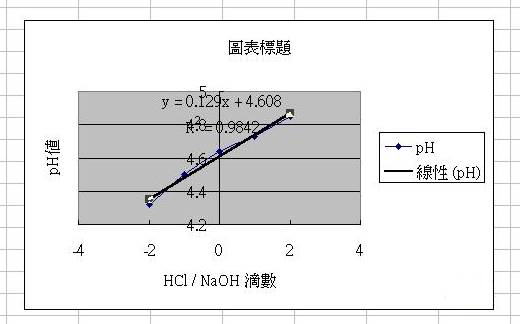
用滑鼠左鍵點住它,並拖曳至圖區空白處,
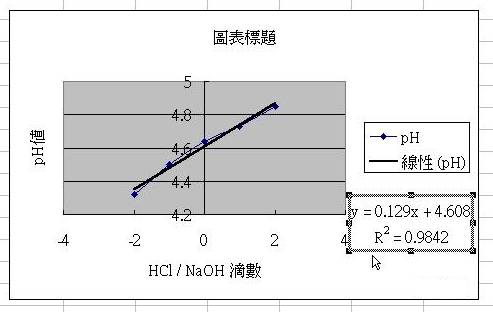
點選「圖表標題」,
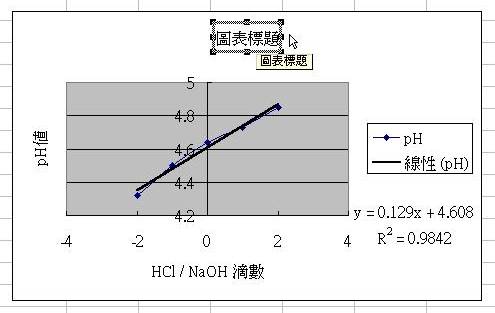
將標題寫清楚,即完成此圖,